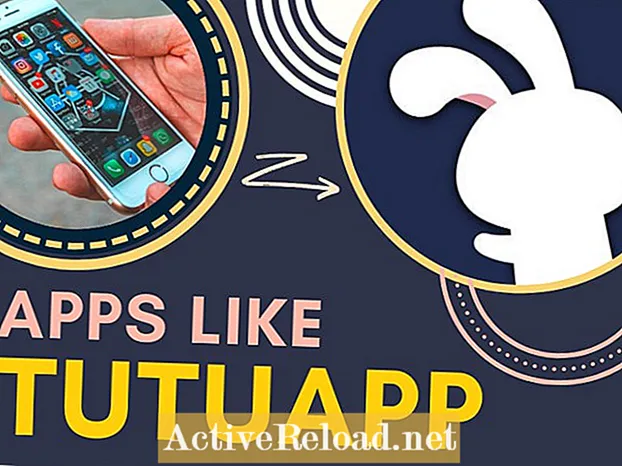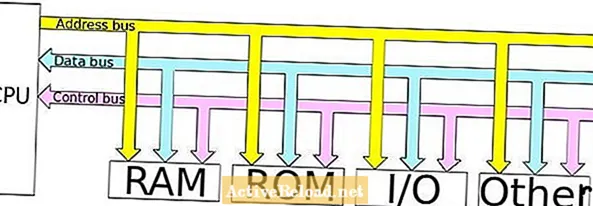Мазмұны
- Yahoo поштаңыздағы сурет қолтаңбасы, керемет!
- Yahoo пошта қолтаңбасында кескінді қалай қосуға болады
- Yahoo-да фотосурет қолтаңбасын қосудың соңғы әдісі
- Жалпы сұрақтар мен сұрақтар
- Автордан көбірек
Ренц - цифрлық технологияның әуесқойы. Ол өз уақытын осы платформалардың біз үшін жұмыс істеуге көмектесетінін зерттеуге арнайды.
Yahoo поштаңыздағы сурет қолтаңбасы, керемет!
Егер сіз Yahoo Mail-ді жиі қолданатын болсаңыз және сіздің электрондық поштаңыздың кәсіби көрінісін арттырғыңыз келсе (немесе сіз өзіңіздің электрондық поштаңызға біршама көңілді және креативті қосқыңыз келсе), онда сіз дұрыс мақалаға тап болдыңыз.
Бұл сізге Yahoo Mail-дің қолтаңба бөлігіне суреттерді, фотосуреттерді немесе логотиптерді қалай қосуға болатындығын көрсетеді. Мұны жасау қаншалықты оңай екеніне сенбейсіз.
Айтпақшы, егер сізде бұлдыр рәсімдер кездессе, төменде оларға түсініктеме беріңіз. Мен сізге көмектесуге шынымен қуаныштымын.
Қалай болғанда да, оған кірісейік!
Маңызды жаңарту (ақпан 2020):
Yahoo Mail-дің соңғы нұсқасында параметрлер арқылы қолтаңбаға фотосуреттер қосуды қолдайтыны байқалды. Дегенмен, қолтаңбаны қосудың ескі әдісі осы мүмкіндікті қайтарып алған жағдайда әлі де осы мақалада егжей-тегжейлі болады.
Одан кейін Yahoo электрондық поштасына фотосурет қолтаңбасын қосудың жаңа, бірақ қолмен әдісі енгізіледі.
Yahoo пошта қолтаңбасында кескінді қалай қосуға болады
1. Yahoo! сайтында болудан басқа Пошта беті, бірінші қадам - Gear Symbol немесе батырмасын басу Опциялар (парақтың жоғарғы оң жағында орналасқан). Бұл ашылмалы тізім пайда болады; жай таңдаңыз Параметрлер.

2. Параметрлер бетіне бағыттағаннан кейін таңдаңыз және басыңыз Электрондық пошта жазу Қойынды. Ол жерден сіз өзіңіздің электрондық поштаңыздағы қолтаңбаңызды өзгерте аласыз.
Жалғастырыңыз, қолтаңбаңыздың мәтіндік бөлігін жазыңыз! Осыдан кейін келесі қадамға өтуіңізге болады. О, бұл опциялардың ішінде таңдалғанына көз жеткізіңіз: «Бай мәтіндік қолтаңбаны көрсету». Сіз басшылыққа алу үшін төмендегі фотосуретті тексере аласыз.

3. Келесі қадам - суреттің өзін көшіру. Мұны кез-келген веб-шолғышты пайдаланып файлды ашу арқылы жасауға болады. (Менің жағдайда, мен Google Chrome-ды қолдандым). Суретті тінтуірдің оң жағымен басып, Кескінді көшіру таңдаңыз.
4. Қолтаңба қойындысының өңдеу кеңістігіне қайта оралыңыз және сол жерге көшірілген суретті қойыңыз.

5. Фотосуреттің дұрыс жүктелуін күтіңіз. Егер ештеңе көрсетілмесе, бұл сіз суретті сәтті көшіре алмадыңыз дегенді білдіруі мүмкін (яғни буфер бос). Егер бұл орын алса, 3-қадамға қайта оралуға болады.
6. Егер бәрі жақсы болса, фотосуреттер жақсы жүктеледі. Содан кейін, соңғы қадам - Сақтау түймесін басу, сонда бәрі аяқталды!
Келесі жолы электрондық пошта жасаған кезде қолтаңба автоматты түрде енгізіледі. Бұл дегеніңіз, сіздің электрондық поштаңыз енді қараңғы көрінеді!
Yahoo-да фотосурет қолтаңбасын қосудың соңғы әдісі
Бұрын ескерткендей, Yahoo Mail енді электрондық поштаның қолтаңба бөлігіне фотосуреттерді автоматты түрде қосуды қолдамайды. Жоғарыда айтылған қадамдарды орындауға тырысқанда, қою батырмасын басқанда ештеңе болмайды.

Емдеу құралы ретінде келесі әрекеттерді орындау қажет:
1. Ескі әдіс арқылы қолтаңбаңыздың мәтіндік бөлігін (егер бар болса) енгізіңіз. Фотосуреттерді қосуға қолдау көрсетілмеген кезде, Yahoo мәтіндік қолтаңбаларды қосу мүмкіндігіне ие. Сақтау батырмасын басудың қажеті жоқ, себебі ол енгізген кез келген нәрсені автоматты түрде сақтайды.

2. Енді сіз өзіңіздің электрондық поштаңызды басу арқылы жаза аласыз Кіріс қалтасына оралу > Жазу. Түймесін басқаннан кейін Жазу, сіз бұрын жазған қолтаңбаның мәтіндік бөлігін автоматты түрде көресіз.

3. Енді сіз өзіңіздің қолтаңбаңыздың фотосурет бөлігін суретті пайда болған жерге көшіру және қою арқылы қолмен қосасыз. Электрондық пошта жазған сайын мұны істеу керек болады.
Көрнекі түрде, менің логотипім электрондық поштадағы қолтаңбамның мәтіндік бөлігінен кейін пайда болғанын қалаймын делік. Электрондық пошта қолтаңбасына қосқым келетін фотосуретті тінтуірдің оң жақ түймешігімен нұқып, нұқыңыз Көшіру немесе Кескінді көшіру.

Суретті қолтаңбаңыздың мәтіндік бөлігінен кейін немесе фотосуреттің көрінуін қалаған кез келген жерге қойыңыз.

Сіз баруға дайынсыз, және сіздің электрондық поштаңыз фотосуретті және қолтаңбаңыздың жалпы түрін қалай өңдейтіндігіңізге байланысты шығармашылық немесе кәсіби көрініске ие болады.
Соңғы әдістің негізгі айырмашылығы - қолтаңбаның фотосурет бөлігін қолмен қосу керек. Бұл дегеніміз, сіз оны жаңа электрондық хат жазған сайын жасауыңыз керек. Yahoo ескі функцияны қайтарады деп үміттенейік, сонда ол бізге оңай болады.
Қалай болғанда да, сізге бұл оқулық ұнады деп үміттенемін!
Жалпы сұрақтар мен сұрақтар
С: Неліктен фотосуреттер көрсетілмейді немесе жүктелмейді?
Ж: Yahoo Mail автоматты түрде сыртқы көздерден алынған фотосуреттерді бұғаттайды. Сіз «Әрқашан суреттерді көрсету» опциясын қосып көруге болады. Осы оқулықты орындаңыз: суреттерге рұқсат беру туралы Yahoo оқулығы.
Кейбір жалпы мәселелер туындағаннан кейін, мен осы бөлімді жаңартамын.
Автордан көбірек
- Веб-сайттарға, блогтарға және электрондық поштаға фотосуреттер ендіру үшін Dropbox пайдалану
Dropbox-ты фотосуреттерді веб-сайттарға, блогтарға және электрондық поштаға орналастыру және орналастыру үшін пайдалану өте қарапайым және қарапайым! Процесс барысында сізге түсінікті болу үшін осы достық мақаладағы әрекеттерді орындаңыз.